Bạn có đang bị ping cao trong mọi trò chơi Roblox bạn chơi không? Nó có quá lag khi chơi không? Nó khá bực bội và khó chịu. Tôi đã chơi Roblox trong một thời gian dài và tôi biết chính xác cảm giác của nó khi một trò chơi liên tục bị tụt FPS. Mỗi lần tôi mở Roblox, tôi thấy tối thiểu 1000 ping khi chơi vào tháng trước. Thậm chí một ngày nọ, khi đang chơi trên Roblox, tôi đã phải đối mặt với 2800 ping! Bạn có thể tưởng tượng được không?
Nhưng lần này bạn có thể vượt qua sự lo lắng của bạn đi. Khi tôi phải đối mặt với tình trạng tụt hậu liên tục, tôi đã nghiên cứu lý do tại sao vấn đề này xảy ra và theo dõi các giải pháp bạn có thể áp dụng.
Vậy, tại sao ping của tôi trên Roblox lại cao như vậy?
Ping của bạn quá cao trên Roblox do tắc nghẽn mạng, Wi-Fi chậm, kết nối internet hạn chế, v.v. Đôi khi một trang web gây hại có thể gây ra sự cố. Nhưng đặt đồ họa của bạn ở mức cao, phần mềm đã lỗi thời và cáp ethernet gặp sự cố cũng có thể khiến Roblox có ping và độ trễ cao.
Hãy tiếp tục đọc cho đến khi bạn giải quyết được vấn đề của mình.
Lưu ý: Đừng mong đợi việc kết nối một VPN miễn phí sẽ giải quyết được vấn đề vì việc thêm hai bước nhảy bổ sung làm cho vấn đề ping trở nên tồi tệ hơn nhiều.
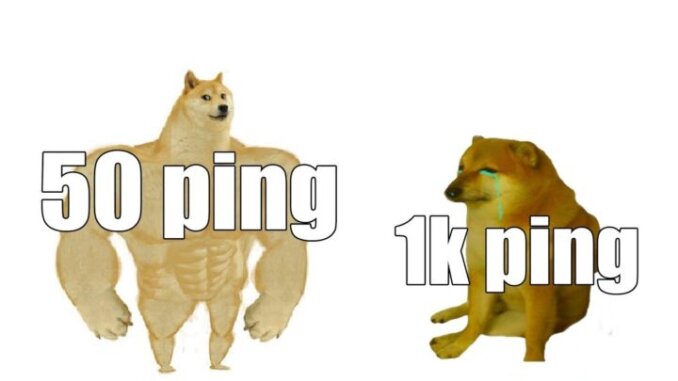
Làm thế nào để khắc phục Ping cao và độ trễ giảm lag Roblox?
https://www.youtube.com/watch?v=YpqIvjdWBbA
Roblox là một trong những nền tảng trực tuyến phổ biến nhất mà mọi người chơi trò chơi được thiết kế bởi những người dùng khác. Bạn có thể vừa chơi vừa tạo trò chơi trên Roblox. Có hơn 40 triệu trò chơi trên Roblox miễn phí.
Giả sử bạn đã hoàn thành một trò chơi, nhưng bạn muốn chơi một số cấp độ mới trong trò chơi đó. Nếu bạn có thể tìm ra một khung về cách các cấp độ sẽ như thế nào, các tùy chọn có sẵn ở đó và những thứ tương tự, bạn có thể sửa đổi một trò chơi bạn muốn bằng Roblox Studio.
Vì vậy, nó giống như thiên đường cho những người thích làm trò chơi, trò chơi mod và chơi tất cả các trò chơi thú vị, đầy thử thách. Nhưng thiên đường sụp đổ khi người dùng phải chịu đựng một ping cao liên tục dẫn đến tụt hậu và sụp đổ trò chơi.
Code Roblox mới nhất năm 2022 được cập nhật thường xuyên
Có những lý do nhất định đằng sau vấn đề này, và tôi sẽ đề cập đến những lý do và cung cấp giải pháp mà bạn có thể làm theo và áp dụng từ phía mình để thoát khỏi vấn đề thảm hại này.
Dưới đây là các bước để khắc phục ping cao và độ trễ:
1. Khởi động lại Mạng gia đình của bạn
Có thể bộ định tuyến của bạn không phản hồi vì quá nóng. Vì vậy, nếu bạn phải đối mặt với độ trễ liên tục tăng đột biến và ping cao, điều đầu tiên bạn làm là khởi động lại bộ định tuyến của mình. Để khởi động lại bộ định tuyến, bạn có thể làm theo các bước sau:
- Rút phích cắm bộ định tuyến của bạn khỏi nguồn điện và để nó trong 1 phút,
- Cắm lại bộ định tuyến vào nguồn điện và đợi đèn báo sáng lên.
Truy cập Roblox và xem liệu vấn đề đã biến mất chưa. Nếu không, có lẽ bạn đang phải đối mặt với vấn đề vì một lý do khác. Vì vậy, hãy tiến về phía trước và áp dụng các giải pháp còn lại cho đến khi vấn đề biến mất.
2. Cập nhật hệ điều hành của bạn
Nếu có bản cập nhật có sẵn trên hệ điều hành của bạn, bạn nên tải xuống và cài đặt nó bất cứ khi nào bạn có thể. Cập nhật HĐH có thể giải quyết các trục trặc hiện có và các vấn đề về gói mạng. Vì vậy, hãy thử các bước sau để cập nhật hệ điều hành của bạn:
- Nhấn phím Windows và cuộn xuống cho đến khi bạn tìm thấy Cài đặt.
- Vào Cài đặt và nhấp vào Cập nhật &Bảo mật.
- Chọn Kiểm tra bản cập nhật. Tải xuống và cài đặt gói mới nhất.
Khởi chạy Roblox và xem sự cố đã được giải quyết chưa. Nếu bạn thấy “Bạn đã cập nhật” trên trang Windows Update sau khi nhấp vào Kiểm tra bản cập nhật, đây có thể không phải là vấn đề của bạn.
Cách khắc phục lỗi Windows Update 0x80240023
3. Chấm dứt các ứng dụng nặng
Chơi Roblox trong khi các ứng dụng nặng khác, chẳng hạn như Adobe Photoshop, Lumion, Matlab, v.v., chạy trong nền có thể gây ra độ trễ liên tục và ping cao. Bạn cần đóng các ứng dụng để chơi Roblox nhanh chóng. Dưới đây là phương pháp bạn cần làm theo để kết thúc các ứng dụng nặng:
- Nhấp vào tùy chọn tìm kiếm ngay bên cạnh logo Windows và nhập Trình quản lý tác vụ.
- Nhấn enter khi Trình quản lý tác vụ xuất hiện trên kết quả tìm kiếm.
- Tìm các ứng dụng nặng chiếm nhiều Bộ nhớ hơn và gây áp lực cho CPU và Đĩa.
- Nhấp chuột phải vào mọi ứng dụng nặng mà bạn tìm thấy từng cái một và nhấp vào Kết thúc tác vụ.
Đóng Trình quản lý tác vụ và khởi chạy lại Roblox. Nhập trò chơi để xác minh xem việc kết thúc các ứng dụng nặng có được giải quyết được sự cố chậm trễ và ping cao của bạn hay không.
4. Giảm Cài đặt đồ họa của bạn
Roblox cho phép người chơi đặt chất lượng đồ họa theo cách thủ công hoặc tự động. Bạn phải giảm cài đặt đồ họa của mình theo cách thủ công trong khi phải đối mặt với mức tăng đột biến độ trễ cao trên Roblox. Bạn có thể áp dụng các biện pháp sau để giảm chất lượng đồ họa của mình:
- Khởi chạy Roblox và nhấp vào biểu tượng Roblox.
- Điều hướng đến Cài đặt
- Thay đổi Chế độ đồ họa thành Tự động nếu bạn muốn chất lượng đồ họa tự động. Thay đổi chế độ thành Thủ công nếu bạn định đặt chất lượng đồ họa theo cách thủ công. Bạn sẽ tìm thấy một thanh trượt để điều chỉnh chất lượng đồ họa. Nếu bạn di chuyển nó sang phải, nó sẽ đặt cho đồ họa tốt hơn và di chuyển sang trái, nó sẽ thiết lập để có hiệu suất tốt hơn.
- Nhấn Esc để trở về nhà,
Khởi chạy lại Roblox và xem liệu vấn đề đã biến mất từ lâu chưa.
5. Kiểm tra Tường lửa Windows của bạn
Đôi khi Tường lửa Windows của bạn chặn nhiều chương trình mà không đưa ra bất kỳ cảnh báo nào cho bạn. Đó là lý do tại sao bạn cần vào Bảng điều khiển và tắt Tường lửa Windows theo cách thủ công. Dưới đây là cách bạn có thể tắt Tường lửa Windows của mình:
- Nhấp vào nút tìm kiếm, nhập Bảng điều khiển và nhấn enter.
- Điều hướng đến Hệ thống và Bảo mật.
- Bấm Tường lửa của Bộ bảo vệ Windows.
- Nhấp vào Bật hoặc tắt Tường lửa của Bộ bảo vệ Windows.
- Chọn Tắt Tường lửa Windows (không khuyến nghị) trong cả Cài đặt mạng riêng và Cài đặt mạng công cộng.
Khởi chạy Roblox của bạn và xem sự cố vẫn tiếp diễn. Nếu đó không phải là lý do khiến ping cao hoặc bị trễ trên Roblox, hãy truy cập lại trang Tùy chỉnh cài đặt và bật lại Tường lửa Windows.
6. Cấu hình lại DNS
Cấu hình mạng không chính xác có thể dẫn đến ping khủng khiếp hoặc bị trễ trên Roblox. Nếu bạn là người dùng Windows, bạn có thể xóa DNS và đặt lại nó về cấu hình mạng chính xác. Đây là phương pháp để xóa DNS của bạn:
- Đẩy phím Windows và nhập Dấu nhắc lệnh.
- Nhấp vào Chạy với tư cách quản trị viên và nhấp vào Có để khẳng định quyết định của bạn.
- Nhập ipconfig /flushdns và nhấn enter.
- Nhập ipconfig / registerdns và nhấn enter.
- Nhập ipconfig / release và enter.
- Nhập ipconfig / renew và squeeze enter.
- Nhập netsh winstock reset và nhấn enter.
Khởi động lại PC của bạn và khởi chạy Roblox. Xem nếu có một sự thay đổi lần này.
7. Cập nhật Trình điều khiển mạng
Nếu trình điều khiển của bạn đã lỗi thời hoặc bị hỏng bằng cách nào đó, bạn có thể phải đối mặt với vấn đề ping và độ trễ cao. Vì vậy, bạn phải cập nhật trình điều khiển mạng của mình. Dưới đây là cách bạn có thể cập nhật trình điều khiển mạng theo cách thủ công:
- Mở trình duyệt, truy cập trang web của nhà sản xuất và tìm trình điều khiển cho bộ điều hợp mạng của bạn.
- Tải xuống và cài đặt trình điều khiển.
Khởi động lại PC của bạn và kiểm tra xem sự cố đã biến mất vĩnh viễn chưa.
Tắc nghẽn mạng là gì?
Tắc nghẽn mạng là một hiện tượng phổ biến xảy ra khi một số thiết bị được kết nối với một mạng không được thiết kế để chịu loại tải đó. Khi một vài thiết bị được kết nối với mạng, một số thiết bị có thể mất nhiều băng thông để thực hiện các hành động và xảy ra tắc nghẽn mạng.
Kết thúc
Ping cao và độ trễ xảy ra do rất nhiều lý do. Để tìm ra lý do, hãy áp dụng lần lượt các giải pháp được đề cập ở trên và kiểm tra xem sự cố đã biến mất từ lâu chưa. Bình luận bên dưới nếu bạn có bất kỳ câu hỏi hoặc đề xuất nào.